Як встановити потрібний цветовой профиль
Колірні профілі, запропоновані нашим сайтом, підготовлені виключно для принтерів, оснащених системою БПЧ при використанні фірмового фотопаперу INKSYSTEM. Використання інших витратних матеріалів не гарантує високої якості друку.
Як встановити колірний профіль
Для того щоб встановити потрібний вам колірний профіль, слід переписати всі файли, що мають розширення icс у стандартний каталог вашої ОС, який містить профілі кольорів.
Для Windows 95/98/Me він знаходиться за адресою x:/windows/system/color/;
для Windows NT – x:/windows/system32/color/;
для Windows 2000/XP – x:/windows/system32/spool/drivers/color/;
для Windows 7 – x:/windows/system32/spool/drivers/color/;
для MacOS – SystemFolder:ColorSync Profiles;
для MacOS X – /Library/ColorSync/Profiles або Users/username/Library/ColorSync/Profiles
де x:/windows – позначається каталог, до якого встановлено Windows.
Як правильно використовувати колірні профілі, ми розглянемо на прикладі відомого графічного редактора Photoshop 6,7, CS (8).
1. Для початку слід зайти в меню File/Файл і вибрати команду Print/Друк,
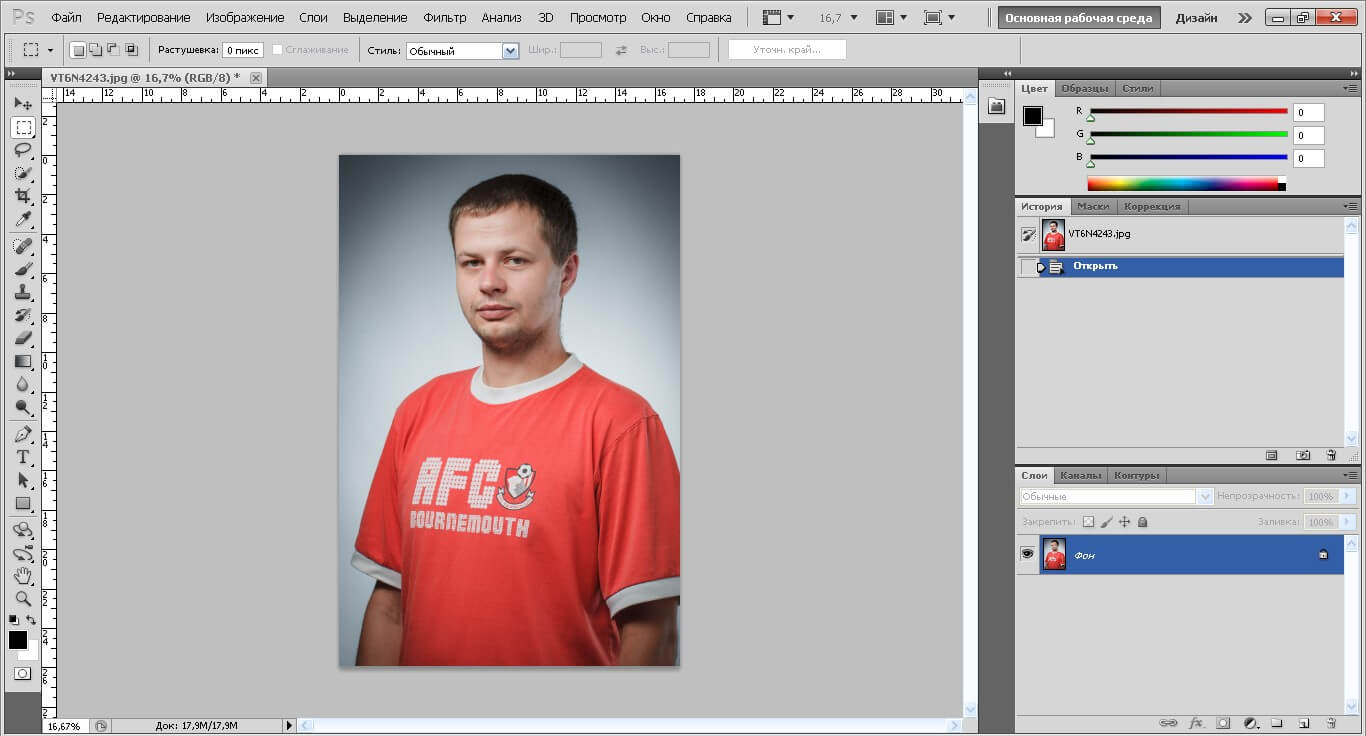
в результаті чого з'явиться діалогове вікно Print/Друк.
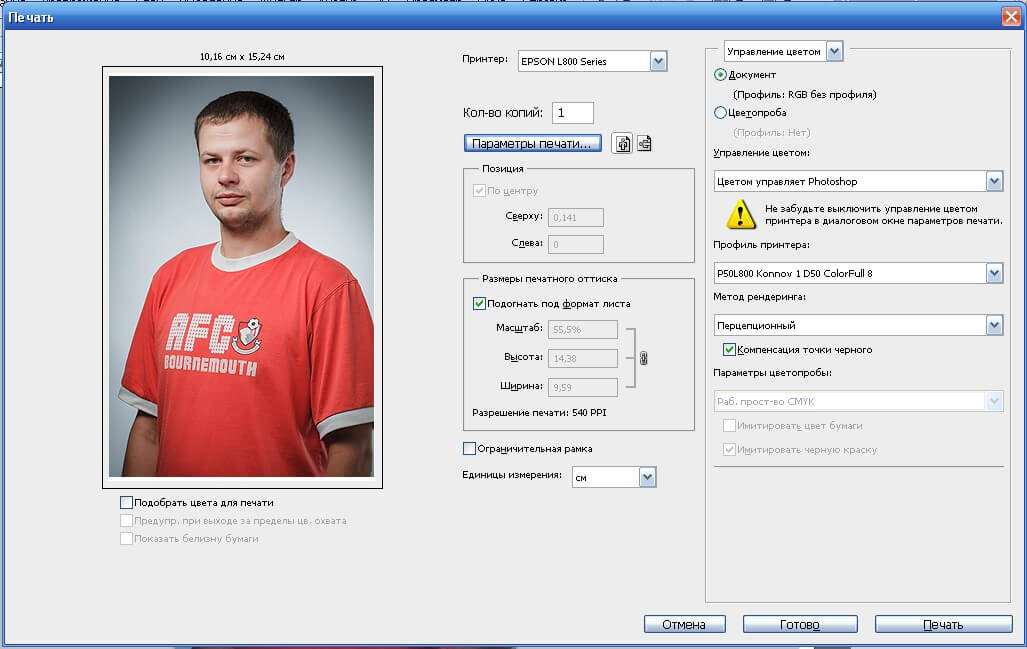
У цьому вікні слід вибрати модель друкарського пристрою, який друкуватиме. Після цього натисніть кнопку Page Setup…/Налаштування друку, щоб викликати діалогове вікно драйвера принтера:

Вибираємо такі налаштування: Якість - Найкраще фото/Best photo; тип паперу – Epson Premium photo; розмір паперу (у разі А4). Після цього слід перейти на вкладку Розширені/Advanced і відзначити всі галочками, як показано на скріншоті нижче:
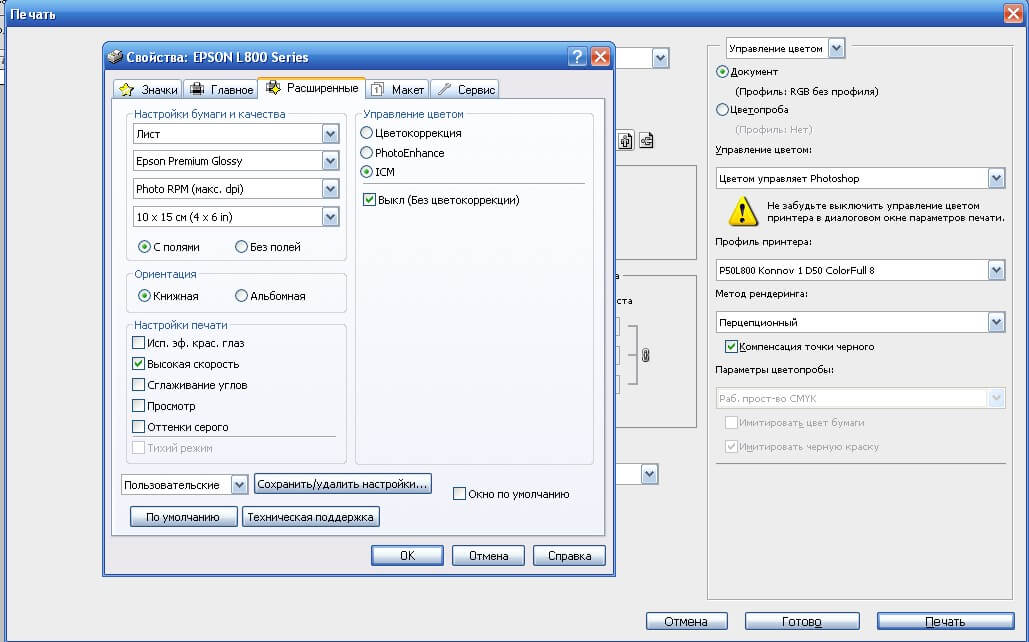
2. Вибираємо профіль
Далі вам необхідно вибрати встановлений раніше колір у меню програми Photoshop. Після цього не забудьте встановити параметр Колір управляє Photoshop/ Photoshop Manager Colors так само, як це показано на малюнку.
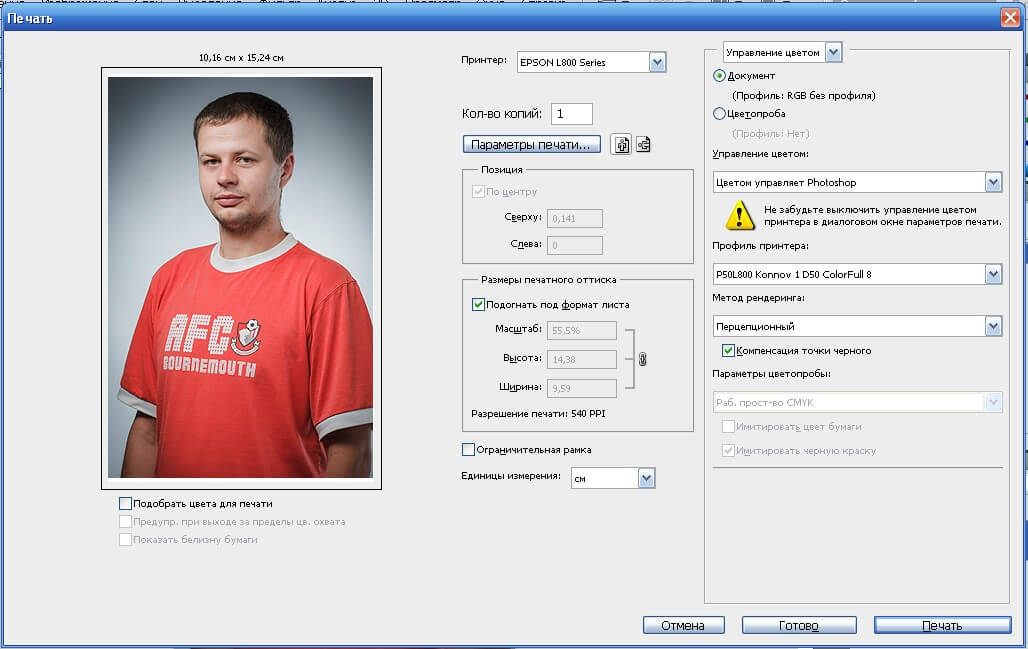
3. Після всіх виконаних операцій вам залишається лише натиснути кнопку Друк/Print і насолоджуватися чудовою якістю друку, що надається компанією INKSYSTEM.
Як встановити колірний профіль
Для того щоб встановити потрібний вам колірний профіль, слід переписати всі файли, що мають розширення icс у стандартний каталог вашої ОС, який містить профілі кольорів.
Для Windows 95/98/Me він знаходиться за адресою x:/windows/system/color/;
для Windows NT – x:/windows/system32/color/;
для Windows 2000/XP – x:/windows/system32/spool/drivers/color/;
для Windows 7 – x:/windows/system32/spool/drivers/color/;
для MacOS – SystemFolder:ColorSync Profiles;
для MacOS X – /Library/ColorSync/Profiles або Users/username/Library/ColorSync/Profiles
де x:/windows – позначається каталог, до якого встановлено Windows.
Як правильно використовувати колірні профілі, ми розглянемо на прикладі відомого графічного редактора Photoshop 6,7, CS (8).
1. Для початку слід зайти в меню File/Файл і вибрати команду Print/Друк,
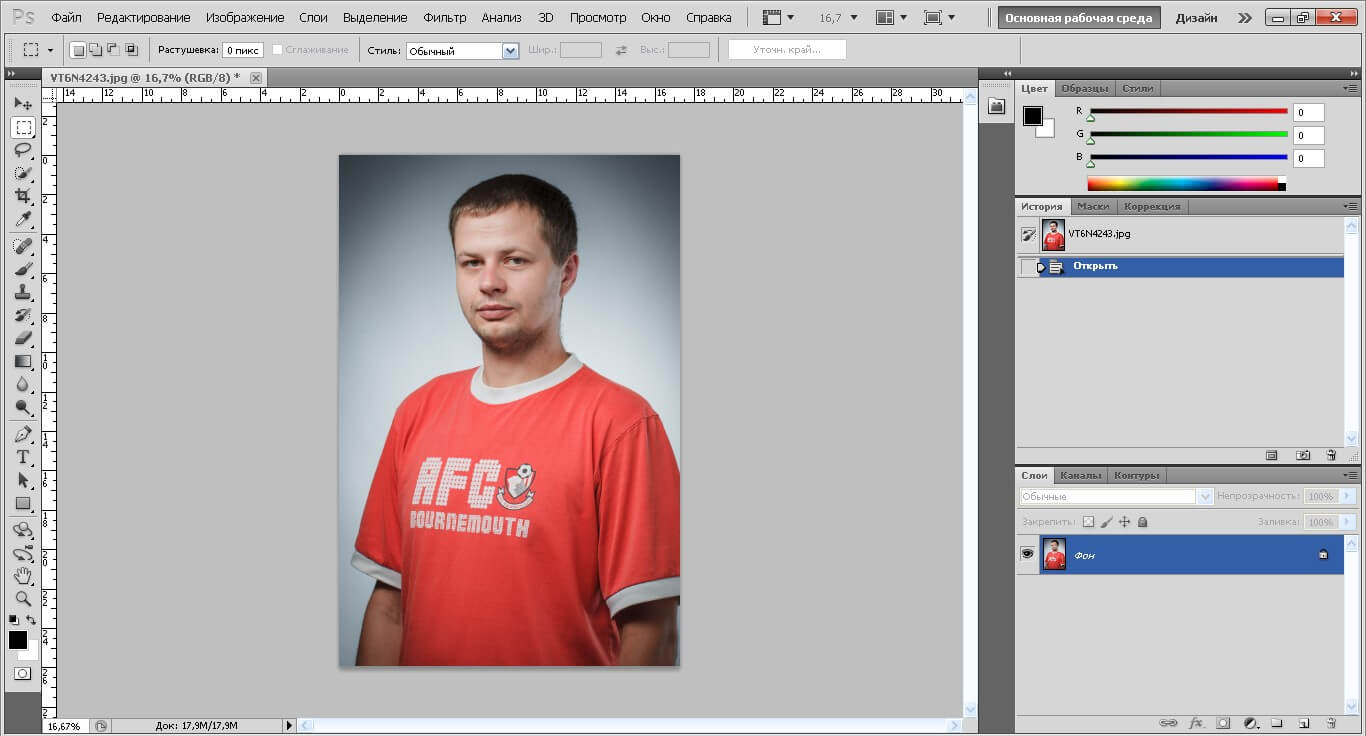
в результаті чого з'явиться діалогове вікно Print/Друк.
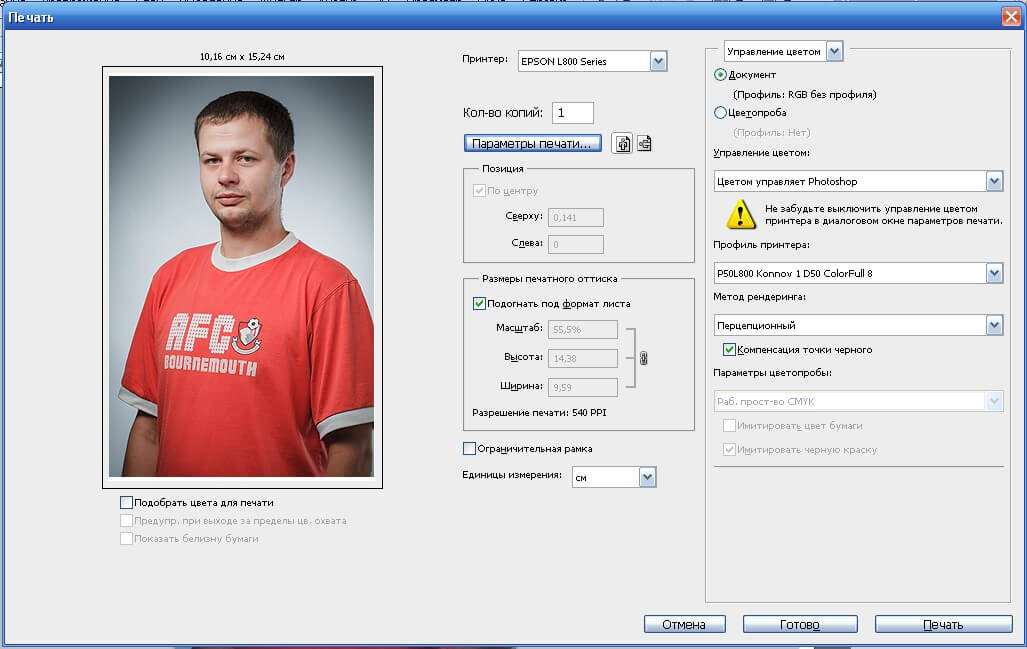
У цьому вікні слід вибрати модель друкарського пристрою, який друкуватиме. Після цього натисніть кнопку Page Setup…/Налаштування друку, щоб викликати діалогове вікно драйвера принтера:

Вибираємо такі налаштування: Якість - Найкраще фото/Best photo; тип паперу – Epson Premium photo; розмір паперу (у разі А4). Після цього слід перейти на вкладку Розширені/Advanced і відзначити всі галочками, як показано на скріншоті нижче:
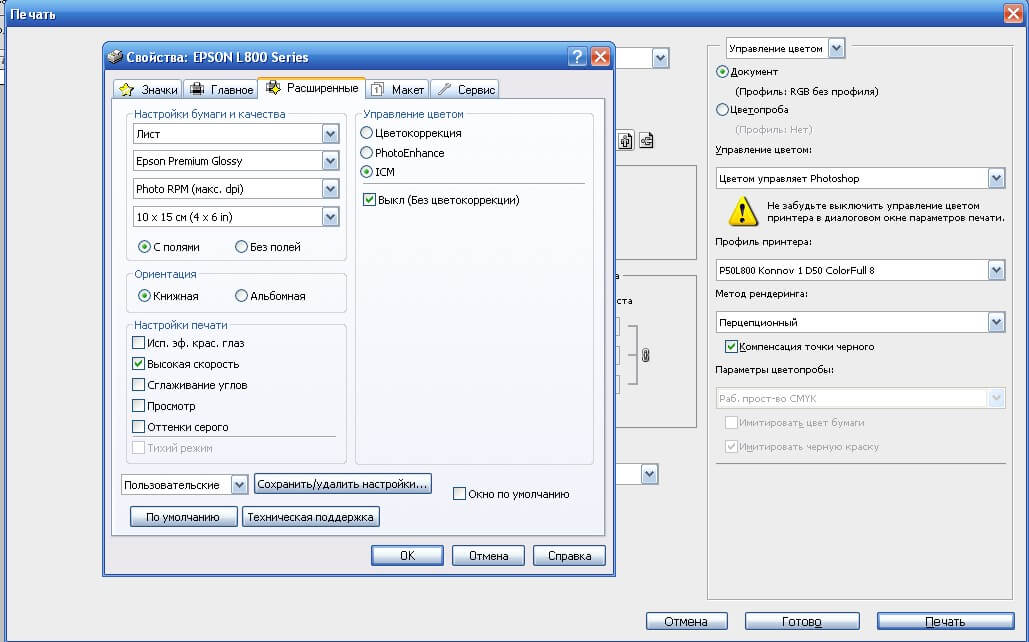
2. Вибираємо профіль
Далі вам необхідно вибрати встановлений раніше колір у меню програми Photoshop. Після цього не забудьте встановити параметр Колір управляє Photoshop/ Photoshop Manager Colors так само, як це показано на малюнку.
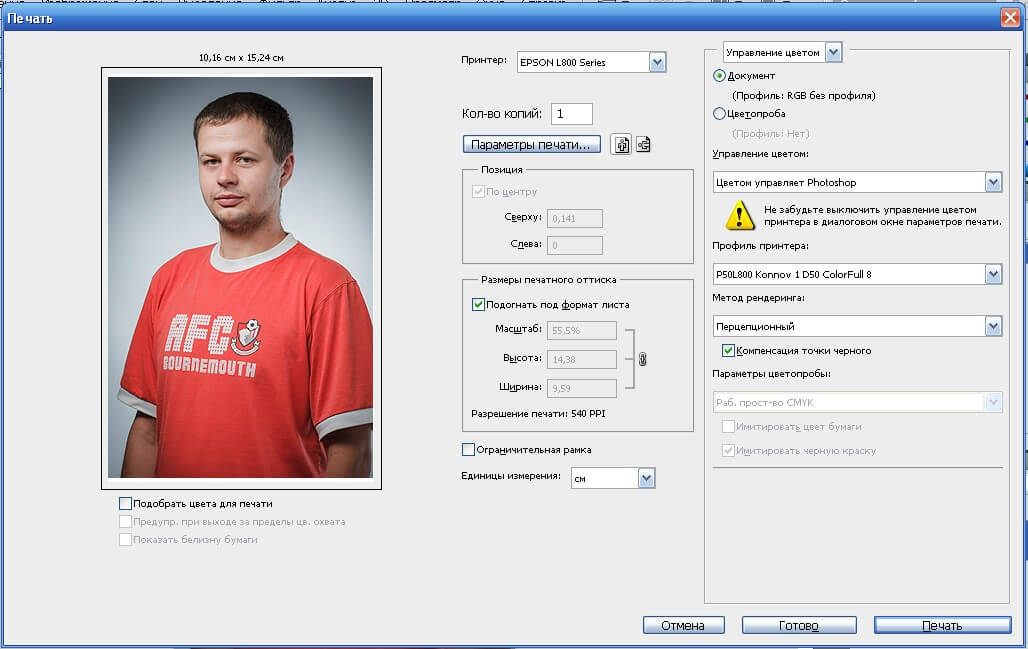
3. Після всіх виконаних операцій вам залишається лише натиснути кнопку Друк/Print і насолоджуватися чудовою якістю друку, що надається компанією INKSYSTEM.
© Inksystem.biz 2006-2025
Щоб покращити якість наших послуг, ми використовуємо файли cookie. Ви можете дізнатися більше про файли cookies тут. прийняти

